En komplet guide til brug af din iPhone i udlandet: For dummies
Denne komplette guide til brug af din iPhone * i udlandet indeholder omfattende detaljer, så selv de mindst teknologisk kyndige mennesker vil være i stand til at bruge deres smartphones i udlandet ved at følge nedenstående instruktioner.
Opdateret juni 2018. Dette indlæg indeholder tilknyttede links.
I denne vejledning gennemgår vi:
1. Sådan bruges flytilstand og Wi-Fi
2. Sådan fungerer iMessage og FaceTime i udlandet
3. Bedste apps til smser i udlandet
4. Brug af internationale SIM-kort med din amerikanske iPhone
5. Låste vs ulåste telefoner
6. Must-have rejsetilbehør til din iPhone
7. Frysning af din eksisterende mobiltelefonplan
8. Tilføjelse af international service til din eksisterende mobiltelefonplan
9. Opbevaring af dit amerikanske telefonnummer, selvom du annullerer din tjeneste
10. Oversigt over de bedste mobiltelefonplaner for rejsende
11. Dumbphones: Køb en billig international mobiltelefon
12. International hotspot: Global Wi-Fi-enhed
* Android-brugere, mens dine nøjagtige instruktionsinstruktioner vil variere lidt fra iPhones instruktionsinstruktioner, der er beskrevet i dette indlæg, ideerne er nøjagtigt de samme.
Læs det, gem det, fastgør det, del det. Hjælp mig med at hjælpe dig og dine venner med at være kloge med din mobiltelefonregning, når du rejser.
Først, hvilken type rejsende er du?
Hvis du ikke har nogen idé om, hvad du skal gør med din iPhone i udlandet, start her for at identificere, hvilke dele af denne vejledning der gælder direkte for dig.
A – Kortvarig rejsende: Du skal på en engangs kort tur (mindre end en måned), og du vil have Wi-Fi-kapacitet til at holde kontakten med familie og venner eller tjekke Facebook, e-mail, sende til Instagram osv., men du behøver ikke nødvendigvis et internationalt SIM-kort eller internationale data. Vær opmærksom på afsnit 1, 2, 3, 6.
B – Flytter: Du rejser til udlandet i mindst en måned til et sted eller en region og vil gerne have, at et internationalt SIM-kort har alle de normale opkalds- og datafunktioner på din smartphone i udlandet. Eksempler: Studer i udlandet studerende, arbejde eller arbejde frivilligt i udlandet, flytte til udlandet. Vær opmærksom på sektion 2, 3, 4, 5, 6, 8, 9.
C – Bekvemmelighedsrejsende: Turlængde betyder ikke så meget for dig, du vil bare være i stand til at tilføje international service til din allerede eksisterende plan, så du nemt kan bruge den flere steder uden at skulle tænke to gange. Vær opmærksom på sektion 3, 6, 7, 10.
D – Nomad: Du peacer uden en langsigtet plan, du har brug for alle data i alle lande. Du håber ikke at skifte SIM-kort så ofte eller overhovedet, hvis det er muligt. Vær opmærksom på afsnit 3, 4, 5, 6, 8, 9, 10.
Brug af flytilstand og Wi-Fi (aka hvad du har brug for for at slukke for din iPhone, når du er i udlandet)
Dette afsnit hjælper dig med fuldstændig at undgå internationale gebyrer på din iPhone-regning. Hvorfor er dette vigtigt? Hvis du ikke fryser din konto (afsnit 8), og din telefon tilfældigvis henter service i udlandet, kan du blive fristet til at bruge apps eller besvare opkald, og det vil skyde din regning i luften. HIMMEL. RAKET. Din regning. Der opkræves internationale gebyrer på din konto, og synet vil ikke være smukt.
Undgå internationale afgifter, men nyd stadig apps på din telefon ved at oprette forbindelse til Wi-Fi.
Du behøver ikke at gøre noget specielt med din telefon, før du rejser til udlandet. Når du ankommer til dit destinationsland:
Sådan tænder du for flytilstand og bruger Wi-Fi på samme tid (Ja, du kan).
Stryg op fra startskærmen for at få adgang til dit kontrolcenter:
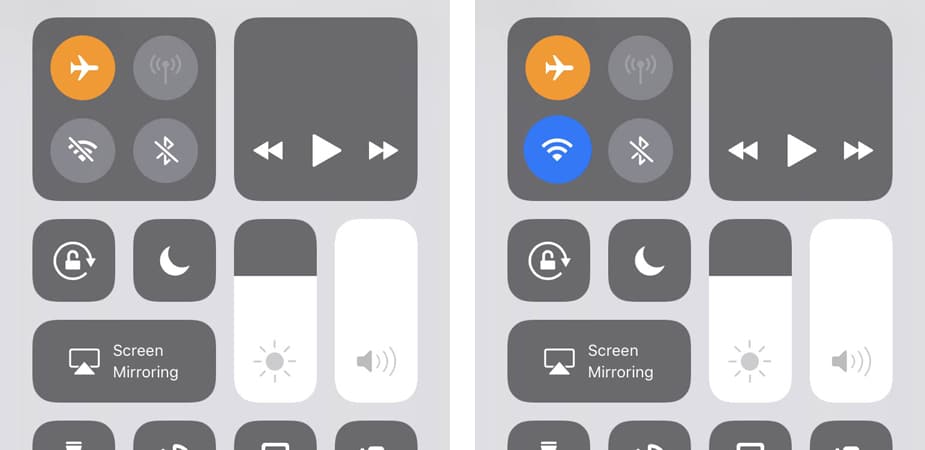
Så længe flytilstand er TIL, vil du ikke blive opkrævet noget for data. Hvis du vil fordoble tredobbelt, skal du sikre dig, at du ikke bliver debiteret for data, skal du gøre dette:
- Indstillinger – > Cellular – > Slå mobildata fra
Slukning af flytilstand og mobildata slukker i det væsentlige dit telefonnummer og de data, du normalt betaler for. Dette betyder, at du ikke kan modtage eller foretage regelmæssige telefonopkald eller SMS-beskeder (iMessage ekskluderet, se næste afsnit). Du kan heller ikke få adgang til noget, der har brug for Wi-Fi for at fungere, hvis du ikke har forbindelse til et Wi-Fi-signal.
Intet kontrolcenter? Brug af flytilstand og Wi-Fi til dummies:
Trin 1: Slå flytilstand til i dine indstillinger (sørg for, at det lille flyikon er fremhævet). Dette sikrer, at du ikke bruger nogen data eller pådrager dig uventede internationale afgifter.
Trin 2: I dine indstillinger skal du vælge Wi-Fi og tænde dit Wi-Fi. Flytilstand slukker automatisk Wi-Fi, så du vil gå ind og tænde den igen. Din eneste chance for at bruge din telefons Wi-Fi-kompatible apps og funktioner er, når du har forbindelse til Wi-Fi. Hvis du ikke henter nogen gratis signaler, skal du gå til en kaffebar eller dit hotel for at finde et.
Trin 3: For at oprette forbindelse til et Wi-Fi-signal skal du gå ind på din Indstillinger, vælg Wi-Fi, og vælg et netværk. Hvis dit hotel eller en restaurant tilbyder Wi-Fi, der tager en adgangskode, skal du hente adgangskoden fra dem og derefter vælge det netværk og indtaste adgangskoden for at oprette forbindelse.
Brug af iMessage og FaceTime Overseas (gratis)
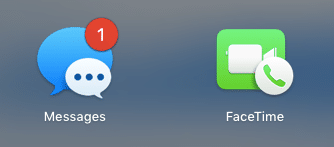
Undskyld Droids, dette er kun til iPhones.
Forbind din iPhone til Wi-Fi, med iMessage og FaceTime slået TIL og aktiveret:
- Indstillinger – > Beskeder – > Sørg for, at iMessage er TIL
- Indstillinger – > FaceTime – > Sørg for, at FaceTime er TIL
- Hvis du for nylig har skiftet SIM-kort og telefonnumre, og iMessage ikke aktiveres på din iPhone, skal du genstarte din telefon, og prøv igen.
iMessage og FaceTime fungerer gennem dit Apple-id, hvis de ikke kan bruge dit tilknyttede telefonnummer. Betydning i dine indstillinger – > Beskeder – > Send & Modtag, du vil se alle muligheder du har for at nå ud til folk gennem iMessage, og du kan bruge din e-mail-adresse, når dit telefonnummer er frossent eller ikke tilgængeligt (dvs. måske slukkede du dit SIM-kort). Dine venner derhjemme ser muligvis en e-mail-adresse i stedet for dit telefonnummer, når du sender en sms, men det fungerer stadig.
Så længe Flytilstand er TIL, eller hvis dine mobildata er FRA, vandt du ikke blive opkrævet for brug af disse tjenester. Hvis flytilstand ikke er tændt, og dine mobildata er tændt, oplades FaceTime som data, så vær forsigtig.
Brug af iMessage og FaceTime til dummies:
FaceTime: En dejlig måde at chatte med familie og venner derhjemme, så længe de har iPhones og er vågen på samme tid som dig! (Husk tidszonen!) Åbn dine kontakter, vælg den person, du vil FaceTime, og tryk på videoikonet i dine muligheder. Alternativt kan du åbne din FaceTime-app (ligner den grønne ovenfor). Vælg Audio eller Video øverst, skriv derefter navnet på den person, du vil chatte med, de skal vises på en liste, tryk på deres navn for at foretage opkaldet. Hvis de ikke har en iPhone, fungerer det ikke.
iMessage: Ja, iMessage fungerer på Wi-Fi (kun mellem iPhones), så du kan skrive alt hvad du vil med andre, der også har iPhones og iMessage, selv i udlandet! Du behøver ikke gøre noget specielt for at få iMessage til at fungere (den skal allerede være tændt i dine indstillinger), din telefon ved allerede, hvad du skal gøre. Du skal blot sende en sms til andre med en iPhone. Hvis du ikke er sikker på, hvem der har en, kan du se tilbage i dine tekster. Enhver, som du sender tekst med blå tekstbobler, har en iPhone, alle med grønne tekstbobler har ikke.
Bedste apps til international sms og opkald (gratis)
Alt det følgende er angivet app-funktioner er gratis på Wi-Fi. Bemærk, at det er nødvendigt for hver bruger at kommunikere via den samme app (dvs. du kan ikke sende en WhatsApp-besked eller foretage et opkald til nogen, der ikke har WhatsApp).
WhatsApp: Mest populære app uden for USA til smser og telefonopkald. Download det og aktiver dit telefonnummer med det. Selvom du fryser dit telefonnummer eller slukker SIM-kortet, kan du stadig vælge at fortsætte med at bruge WhatsApp med det originale nummer, som du opretter forbindelse til det. Den eneste gang dette ikke fungerer, er hvis du opgiver dit nummer, og en anden begynder at bruge det. (Undgå det med Tossable Digits, læs mere om at gemme dit telefonnummer, mens du rejser her). Funktioner: SMS, afsendelse af billeder og videoer, stemmemeddelelser, videoopkald, lydopkald.
iMessage: Se det foregående afsnit. Funktioner: SMS, afsendelse af billeder og videoer. (kun iPhone til iPhone).
FaceTime: Se det foregående afsnit. Funktioner: lyd- og videoopkald. (kun iPhone til iPhone).
Facebook Messenger: Messenger er kommet langt. Funktioner: sms, sende billeder og videoer og foretage tale- og videoopkald.
Voxer: En af mine yndlingsapps til at holde kontakten med mine bedste venner og familie. Det er som en walkie-talkie-app.Funktioner: SMS, afsendelse af billeder og videoer, talebeskeder op til 15 minutter.
Brug af et internationalt SIM-kort med en amerikansk iPhone (aka hvordan man får et udenlandsk telefonnummer med data)
SIM-kort til dummies: Et SIM-kort er i det væsentlige dit mobiltelefonnummer og de data, du betaler for, mens den faktiske telefon bare er den maskine, der får det hele til at fungere. Dette betyder, at du kan tage dit SIM-kort ud og indsætte det i en anden (ulåst) telefon og foretage et telefonopkald, og den person, du ringer til, ser stadig dit navn på opkalds-idet. Det betyder også, at du kunne tage dit SIM ud og stadig bruge din samme telefon med Wi-Fi til at få adgang til alle apps, du ville bare ikke have dit telefonnummer eller nogen data, der er tilsluttet længere. At tage dit SIM ud gør i det væsentlige det samme som at tænde flytilstand eller slukke for mobildata: din telefon bliver bare en Wi-Fi-enhed.
Så at få et udenlandsk SIM betyder at få et udenlandsk telefonnummer og data. Dette er ideelt for folk, der flytter til et sted i udlandet i mere end en måned.
Før du gør noget andet (som at forlade landet), skal du sørge for:
- Din telefon har en SIM-kortspor. Se billedet nedenfor, hvis du ikke ved, hvordan det ser ud.
- Din telefon er låst op. Se næste afsnit for mere om ulåst v låst.
Det er vigtigt at have en ulåst telefon, hvis du vil være i stand til at bruge din egen telefon, når du kommer ud i udlandet. Hvis din telefon er låst, skal du købe en lokal telefon i stedet for at bruge din egen. Hvis du låser op for din telefon, kan du bruge et internationalt SIM-kort. Så længe du har en ulåst telefon med et SIM-kortspor, skal du være i stand til at købe et SIM i udlandet (med data, opkald, smser, hvad du end har brug for) eller forudbestille et SIM-kort. Skub den derefter ind i din telefon, og få en fuldt fungerende lokal telefon.
Når du ankommer til dit destinationsland:
Trin 1: Køb et SIM-kort. Der er tre forskellige størrelser af SIM-kort: almindeligt, mikro og nano. Nyere iPhones bruger nano-SIM-kort, men de fleste SIM-kort, der er til salg, kommer i en “one size fits all” -form med perforeringer i plastik, så du kan stanse den størrelse, du har brug for, til at passe i telefonens SIM-kortspor. Sørg for at tjekke, før du køber.
At få en kan være lige så let som at købe en fra en salgsautomat som den på billedet nedenfor fra London Heathrow Airport (jeg har aldrig gjort dette!). i de fleste tilfælde skal du dog finde en butik, hvor de kan købes (jeg har gjort det mange gange).
SIM-kort er billige. Du kan få et SIM-kort med en anstændig mængde data og opfordring til under $ 20 næsten overalt, så “fylder du bare op”, når dine data bliver lave. Det kan være en god idé at undersøge de bedste transportører i dit destinationsland, før du vælger en.
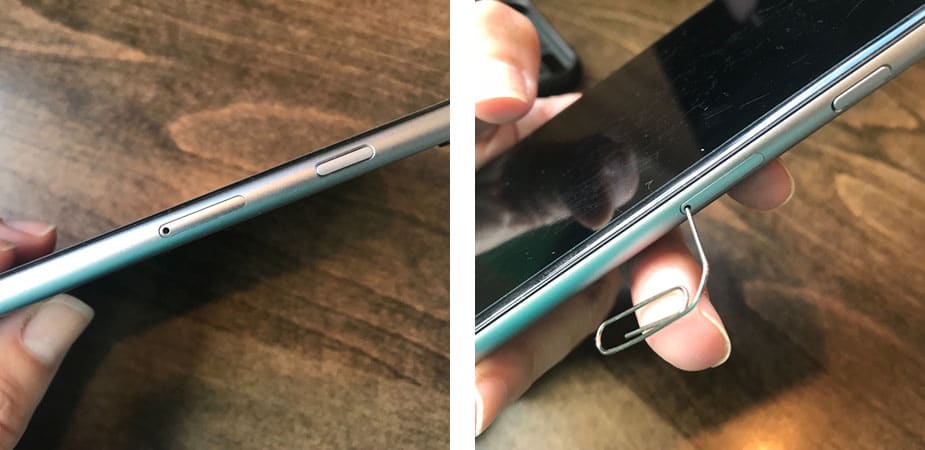
Når du køber et internationalt SIM-kort, skal du huske på:
- Hvis du køber det fra en mobiloperatør, kan du blive bedt om at vise dit pas (medbringe det).
- Nogle SIM-operatører har bedre dækning eller tilbyder bedre priser end andre. Hvis du har en chance, så spørg rundt for at se, hvilken operatør de lokale foretrækker, inden du forpligter dig.
- Nogle SIM-operatører kan simpelthen være en bedre mulighed, fordi de findes i mere end et land. For eksempel i Italien kan du gå med en italiensk SIM-operatør (dvs. Tim) eller en generel europæisk (dvs. Vodafone), der vil genoplade dine data eller minutter i flere lande end kun Italien. Dette er en god ting at huske på, hvis du rejser gennem flere lande.
- Sørg for, at den er i den rigtige størrelse og fungerer til din telefon, uanset hvilken telefon du besluttede at købe den til.
Trin 2: Køb eventuelle ekstra kreditter eller data, der muligvis ikke er inkluderet på dit SIM-kort. Disse vil være tilgængelige i den samme butik, som du køber dit SIM-kort, og mange dagligvarebutikker sælger dem også. De kommer i form af kort med afskrabningskoder, eller det kan være et automatiseret system, som butiksmedarbejderen kan gøre for dig. Dit SIM-kort giver dit telefonnummer, mens kreditter og data giver din service. Det er pay-as-you-go med SIM-kort, så når du bruger din kredit, bliver du nødt til at købe mere. Bare rolig, du vil stadig have alle dine apps på din telefon. At slukke for SIM-kortet slukker simpelthen telefonnummeret.
Trin 3: Indsæt SIM-kortet i din telefon. For iPhones skal du sørge for, at din telefon er slukket, tage ethvert tilfælde af, og du finder den lille plads på siden med et lille hul i den. Brug en papirclips til at skubbe ind i hullet (skubbe hårdt), og den lille bakke glider ud, hvor du kan fjerne dit SIM-kort, der er knyttet til din konto i USA (vær meget forsigtig med ikke at miste dette!) Og udskift det med dit nye internationale SIM-kort.Tænd din telefon igen for at konfigurere dit nye SIM-kort.
Trin 4: Tilføj eventuelle kreditter / data, du har købt. Hvis du bruger et kort med en afskrabningskode, skal du blot følge instruktionerne på kortet. Normalt ringer du et nummer, og en optagelse fortæller dig, hvad du skal gøre, ved at indtaste din afskrabningskode for at aktivere din kredit. Vær forsigtig, hvis du er i et land, der taler et andet sprog, bede måske en anden om at hjælpe dig med at indlæse dine kreditter for at sikre, at intet går tabt i oversættelsen.
Når du har aktiveret din kredit, skal du være god at gå! Du vil have et lokalt telefonnummer, og du skal være i stand til at bruge alt på din telefon, ligesom du ville gøre i USA.



Køb et internationalt SIM-kort online
Hvis du vil forudbestille et internationalt SIM-kort og have det fyldt op og klar til øjeblikkelig brug, så prøv et fra World SIM.
Den leveres med et UK-nummer og et US-nummer på et SIM-kort, og du kan tilføje virtuelle numre.
Det er lidt dyrere end et n international plan som T-Mobile eller Sprint og også dyrere end et lokalt SIM-kort, men det er super praktisk, og du kan fylde op online.
Du kan nemt få et Europa-SIM-kort. Se bundter og planer for World SIM her.

Låst mod ulåste telefoner (aka hvordan en amerikansk iPhone fungerer i udlandet)
Når en telefon er “låst”, betyder det i det væsentlige, at den kun fungerer med det luftfartsselskab, som du har en kontrakt igennem. Luftfartsselskaber gør dette, så du ikke hopper over skibet og begynder at bruge en anden luftfartsselskab. operatør (dvs. i en Verizon-butik, chancerne er, at den kom låst).
Imidlertid vil amerikanske mobiloperatører låse din iPhone op til international brug, hvis du bare spørger dem. “Unlocking” er et softwareproblem, ikke hardware, så din operatør kan låse din telefon op eksternt. Dette gør det muligt for din iPhone at være kompatibel med SIM-operatører i andre lande. Dette betyder grundlæggende, at du kan rejse til udlandet, købe et internationalt SIM-kort, lægge det i din iPhone og bruge din iPhone i udlandet med den operatør som forklaret i det foregående afsnit.
Det lyder enkelt, og nogle gange er det , men det kræver handling fra din side, og det er forskelligt for hver operatør. Klik her for at finde ud af, hvordan du låser din iPhone op med din operatør og bruger den i udlandet.
Skal have rejsetilbehør til din iPhone
Popstik
En af de fem største spørgsmål, jeg får stillet, hvor som helst: “HVAD er det TING på din telefon ???”
Denne “ting” er den billigste forsikringspolice, jeg nogensinde har købt. Den “ting” er et popstik. Siden jeg købte den, har jeg ikke tabt min telefon, mens jeg tager fotos, smser eller andet. Det fungerer som et ekstra greb på den glatte iPhone, plus det giver gearing, så jeg kan nå hele skærmen med den ene hånd (iPhones bliver så store i disse dage). Det fungerer også som et stativ, så jeg kan støtte telefonen til at se videoer, og det hjælper virkelig, hvis jeg ligger i sengen og holder min telefon over min ansigt, jeg taber det ikke på mig selv. Jeg fik det helt nyt med den sag, jeg nævner her i nr. 2, satte den fast i marts 2017, og den har slet ikke skudt ud.
Jeg Jeg er ikke overbevist om, at der er meget andet derude, der er mere værd at have din næste $ 10. Jeg er helt uafhængig af dem og fuldstændig forelsket i deres produkt.
Ekspert tip: Køb IKKE en generisk version, klæbrighed er garanteret ikke stærk. At spare et par bukke er ikke værd at miste din iPhone, der koster flere hundrede dollars, hvis den klæbrig del giver. Stick med Pop Socket 😉

Skjult kreditkort iPhone-etui
Jeg er ikke en pung. Jeg elsker at have mit ID og kreditkort klar med min telefon; dog kan jeg ikke lide det, når alle andre kan se mit kreditkort, der bare hænger bag på min telefon. Især hvis jeg sender min telefon til nogen for at tage et billede af mig. Se på billedet ovenfor en gang til. Du ville aldrig vide, at der er en skjult kreditkortplads:

Denne strålende lille baby er af Spigen, og jeg sværger ved den til min iPhone 6.* Det er lidt slidt, men jeg brugte det fra marts 2017 til december 2018 uden at gå i stykker, og heller ikke fik min telefon nogen som helst faldskade med denne sag på (jeg taber sjældent den på grund af min Pop Socket). For den ultimative stealth-tilstand til kreditkorttelefoner anbefaler jeg det stærkt.
* Opdatering 2019: Jeg opgraderede til en iPhone XR, og den korrelerende Spigen-sag til XR er IKKE kvalitet (spild ikke din tid eller penge). I stedet har jeg opdaget dette kreditkort iPhone XR-etui kombineret med en sort pop-sokkel og skærmbeskytter i hærdet glas.
Vandtæt etui
Dette er en simpel vandtæt telefonetui fra Joto, som en tør taske til din telefon for de af os, der ikke har Lifeproof-sager. Det har smart materiale, så du kan betjene skærmen gennem plastik. For $ 8, en anden god forsikringspolice for den aktive rejsende.
Anker-oplader
Jeg kan ikke komme igennem nogen pakkeliste eller iPhone-indlæg uden at nævne min absolutte foretrukne mobile USB-oplader. Uanset hvilken du får, gå med Anker, de er et godt mærke og fremstiller kraftige batterier. Jeg har haft min siden sommeren 2015, og den oplader stadig min telefon op til syv gange på en opladning. Jeg forlader aldrig hjemmet uden det.
Frysning af din eksisterende mobiltelefonplan (aka hvordan man ikke betaler penge for tjenester, du ikke bruger)
Hvis du rejser i mindst en måned og slet ikke har brug for din amerikanske mobiltjeneste i løbet af den tid, foreslår jeg, at du sætter din tjeneste på hold. Du skal være i stand til at gøre dette online eller ved at ringe til din operatørs kundeservice. For Verizon kan du gøre dette online på din MyVerizon-konto. Jeg har tidligere oplevet, at hvis du ringer til kundeservice og beder dem om at gøre det, opkræver de et gebyr på $ 15, så vær klog over, hvordan du gør det.
På en rejse til Mexico i 2014 ventede, indtil jeg ankom, så gjorde jeg det online, og det trådte i kraft med det samme. Ved ankomst tilbage til staterne kan du gå tilbage online og få dem til at genaktivere din tjeneste straks også. Selvom dit luftfartsselskab opkræver et mindre gebyr for at holde din linje “i live”, mens den er i dvale, kan det stadig spare dig for et betydeligt beløb, som ellers ville blive spildt.
Bemærk: Du kan ikke modtage regelmæssige sms-beskeder eller telefonopkald, mens din tjeneste er på hold. Din telefon bliver en Wi-Fi-enhed uden et aktivt SIM-kort.
Da jeg skiftede til T-Mobile, behøver jeg ikke gøre dette længere. Dette er for folk, der ønsker at holde alt om din almindelige konto det samme, men du vil forlade længe nok til at sætte det på hold i en smule. Den anden mulighed er at bruge Tossable Cifre til at beholde eller gemme dit nummer mens du rejser, men annuller din plan helt indtil videre (se afsnit 9).
Tilføjelse af international service til din eksisterende mobiltelefonplan
Denne del er lidt vanskelig for mig at skrive om fordi der er mange forskellige mobiloperatører i USA, og hver operatørs tjenester og priser vil variere, for ikke at nævne det faktum, at de ser ud til at ændre sig konstant.
Jeg skrev et indlæg, hvor jeg sammenlignede mobiltelefonplaner for rejsende. Tjek det for at se, hvad din operatør / plan inkluderer.
Verizon International Service
Verizon har mulighed for at aktivere et rejsekort til $ 5 / dag i Mexico og Canada og $ 10 / dag i over 130 lande over hele verden. For kortsigtede ture kan dette være en god mulighed. For langvarige ture er $ 10 / dag = ca. $ 300 / måned. Vær ikke den dummy.
Husk også at aktivere dit rejsekort FØR du rejser, ellers er du skruet sammen.
Se mere om Verizons internationale rejseløsninger her.
AT & T International Service
AT & T har den samme idé som Verizon , men de kalder det International Day Pass, og det starter ved $ 10 / dag. Nogle af AT & Ts eksisterende planer dækker allerede tale og tekst i Mexico og Canada, så sørg for at vide, hvad du allerede betaler for, før du køber dækning.
Se mere om AT & Ts internationale rejseløsninger her.
T-Mobile & Sprint International Service
T-Mobile fører den bevægelse, der har gjort denne pige til EN GLAD REJSER. T-Mobile ONE-planen giver dig ubegrænset (2G) data i mere end 140 lande verden over. Sprint er ved at indfange og implementere lignende planer.
Alt du skal gøre for at bruge det er i udlandet er at sørge for, at din roaming er slået TIL:
- Indstillinger – > Cellular – > Cellular Data (ON) og Cellular Data Options (Roaming ON)
Mens du igen i Indstillinger, skal du slå dit GRATIS Wi-Fi-opkald til:
- Indstillinger – > Telefon – > Wi-Fi-opkald TIL
Tiderne har ændret sig. Selv Montana har T-Mobile nu, hvilket var mit største problem med luftfartsselskabet indtil 2018.
Læs mere om de bedste mobiltelefonplaner for rejsende.
Sådan holder du dit amerikanske mobilnummer, når du rejser
Gæt hvad! Du behøver ikke sige farvel til dit dyrebare mobiltelefonnummer, som du har haft i årevis, bare fordi du rejser til udlandet et stykke tid. Du kan annullere din eksisterende dyre mobiltelefonplan OG beholde dit nummer, selv ved at viderestille opkald og tekster i mellemtiden og genaktivere det med en ny tjeneste derhjemme, når du kommer tilbage.
Hvordan? Brug tossable cifre. Du forvandler i det væsentlige dit eksisterende nummer til et virtuelt nummer ved at overføre det til Tossable Digits (gør det ikke, før du er i udlandet og er klar til at annullere din eksisterende mobiltelefonplan).
Du betaler kun for videresendte tekster og opkald, som du bruger, og du kan annullere når som helst. Mange mennesker har fundet dette meget nyttigt, når det kommer til telefonnumre og rejser.
Se alt, hvad du behøver at vide for at gemme dit telefonnummer, mens du rejser.
Oversigt over de bedste mobiltelefonplaner for rejsende
Jeg har et helt indlæg dedikeret til at sammenligne mobiltelefonplaner for rejsende, men her er et hurtigt resume:
T-Mobile: Bedste for den hyppige rejsende eller nomad, der springer meget rundt, men stadig har en hjemmebase i USA.
Sprint: Samme tilbud som T-Mobile, ikke stor dækning i USA.
Verizon: Den bedste dækning i USA har et rejsekort til korte ture, så det er stadig en god mulighed for hyppige men kortvarige rejsende. Ikke ideel til længerevarende rejser.
AT & T: Samme idé som Verizon.
Project Fi: Overvej Project Fi, hvis Wi-Fi-aspektet giver mening i dit område (og du er villig til at opgive din dyrebare iPhone) eller holder fast ved det, du har.
Klik her for at læse det fulde indlæg.
Dumbphones: At købe en billig international mobiltelefon
En “dumbphone” er det, jeg kalder det modsatte af en smartphone. Den har stadig en flip-skærm, et qwerty-tastatur eller … bare knapper. Kan du huske dem? Du kan ikke bruge din dumbphone i udlandet, medmindre den er kompatibel med SIM-kort, og selv da er nogle lande strenge med hensyn til, hvilke telefoner der fungerer sammen med deres netværk. Kontroller bag batteriet for at se, om der er et SIM-kort derinde.
De fleste dumbphones i USA er ikke SIM-kompatible, men bekymre dig ikke, fordi dit destinationsland sandsynligvis har mange internationale mobiltelefoner, som du kan vælge billigt. Telefoner vil allerede være SIM- stand, og nogle kommer måske endda med alderen med et SIM-kort og inkluderet kredit. Dette betyder, at du ikke behøver at have en smartphone i udlandet, du kan stadig have en almindelig telefon, men de i udlandet vil være SIM-kompatible, og det er nøglen til at bruge den i udlandet.
Du vil skal du bare købe en ny telefon, og i de fleste tilfælde vil det ikke koste dig meget. Jeg har betalt så lidt som $ 10 (Brasilien) og så meget som $ 65 (Italien) for en telefon i udlandet.
Se afsnit 4 og 5 ovenfor for at få hjælp til at bruge SIM-kort i dumbphones.
International Hotspot: Global Wi-Fi-enhed
Et internationalt hotspot er en bærbar enhed, der opretter forbindelse til lokale data og producerer et privat Wi-Fi-signal, som enheden ejer skal bruge (og dele med venner eller familie). Du har ikke brug for et SIM-kort til det, men det fungerer kun, hvor der er mobilservice. For eksempel opretter den muligvis forbindelse til Telekom i Tyskland, i USA opretter den muligvis forbindelse til AT & T osv., Men hvis der ikke er nogen celletjeneste, den kan oprette forbindelse til, giver ikke magisk et Wi-Fi-signal.
Med en bærbar global Wi-Fi-enhed behøver du ikke at købe SIM-kort eller finde offentlig Wi-Fi til din telefon, du kan bare dreje på din enhed skal du oprette forbindelse til dens signal med din telefon og bærbare computer, og du bliver opkrævet for hvert døgn, du bruger.
Jeg finder det ikke en bedre mulighed end SIM-kort, hvis du skal på en langvarig rejse, fordi afgifterne hurtigt tilføjes. Men hvis du rejser et sted i kort tid, der har god forbindelse (dvs. ikke medbring dette til Patagonia og forvent et signal), ville dette være en god mulighed, hvis du har brug for at forblive forbundet, især hvis du bruger Internettet på din bærbare computer.
Her er et par muligheder for at komme i gang med internationale Wi-Fi-enheder:
- Skyroam: Skyroams enhed hedder Solis. Det fungerer som en bærbar 4G LTE Global Wi-Fi-enhed OG en strømoplader på samme tid. Det koster omkring $ 9 / dag. Brug kampagnekode BMTWIFI for at få rabat!
- Tep Wireless: Teps enhed hedder Teppy, og du kan leje den til en tur og returnere den med posten. Det koster omkring $ 9 / dag.

Konklusioner
Dette indlæg blev oprindeligt offentliggjort i 2014, opdateret i 2018. Fortæl mig, har jeg glemt noget?
For at læse mere om brug af din iPhone i udlandet, tjek disse:
- Sådan låser du din iPhone op og bruger og internationalt SIM-kort
- Brug af din iPhone i udlandet med Wi-Fi og flytilstand
- Sådan oprettes et Telcel SIM-kort i Mexico
- Bærbar iPhone-oplader: Anker-gennemgang
- Bedst Road Trip-apps til dit næste eventyr
- Sammenligning af mobiltelefonplaner for rejsende
- Globalt SIM-kort-magi: Jeg skiftede til T-Mobile og ser ikke tilbage
Også nu er det din tur! Jeg vil meget gerne høre om din oplevelse af at tage dine telefoner til udlandet. Det hjælper andre med at læse kommentarerne, hvis DU deler succeser og fiaskoer med telefoner i udlandet. Hvad gjorde du rigtigt? Er der noget, du ønsker du vidste, før du rejste? Kan du tilføje noget andet til oplysningerne her? Del venligst i kommentarerne!




